前回までの21回で、chemSHERPA-AIのデータ入力のトランスをサンプルにしたデータ入力は終了しました。ただ、chemSHERPAは、それだけでは顧客に提供できる状態にはなっていません。
作成されているファイルは、一時保存ファイルだからです。
chemSHERPAの情報伝達スキームでは、”責任ある情報伝達”という考え方があるためです。これは、 chemSHERPA製品含有化学物質情報の利用 ルールに記載されていますが 、端的に言えば、会社の製品含有化学物質に関する責任者 の承認プロセスを経て情報伝達してくださいということです。
一時保存ファイルは、ツール上で承認プロセスを経ることになります。これは、データを入力した発行者の人から承認者に何らかの形でデータを入れ終わったことが連絡されるところからプロセスが始まります。メールかもしれませんし、口頭かもしれませんし、その他の方法かもしれません。
承認者は、データが作られたことが分かったら、ツールを立ち上げそのファイル(一時保存ファイル)を読み込みます。
そうしたら、まずは、承認者の情報を入力しなければなりません。chemSHERPA-AIのツールを立ち上げ、会社情報から発行者・承認者情報のウインドウを開きます。承認者情報の入力欄は、スクロールした下の方にありますので、ここに入力します。この例では、発行者情報も書かれていますが、承認しかしない人は、承認者情報の入力だけでも良いはずです。これもひな形登録をしておくと楽になります。
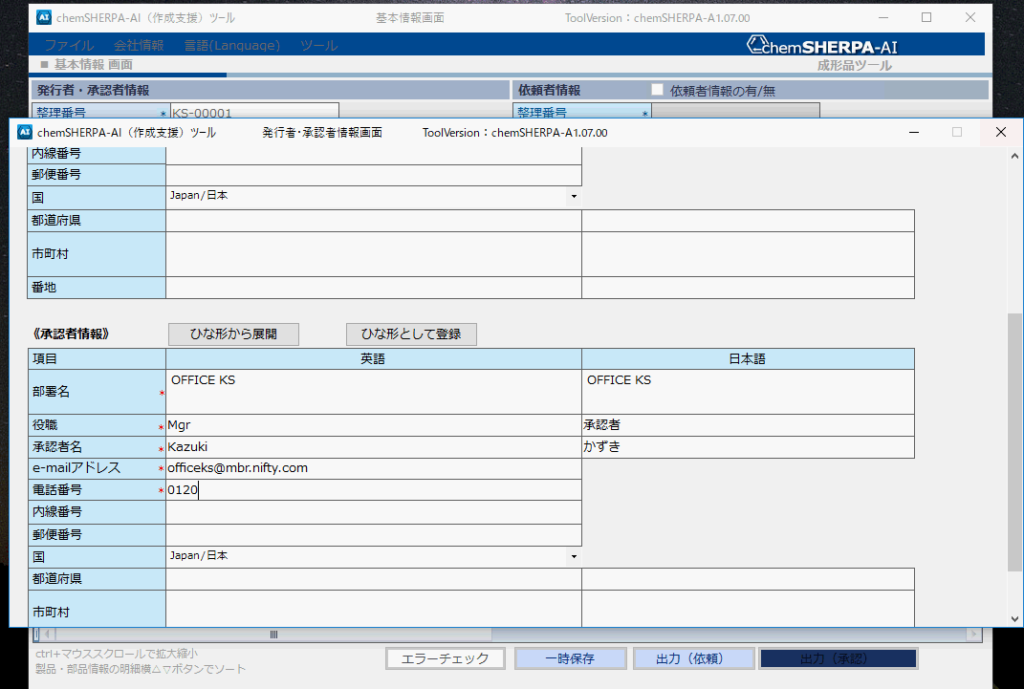
承認者情報の入力が終わったら、もう一度上にスクロールしてOKボタンを押してください。そうすると基本情報画面に承認者情報が反映されます。2回目からは、ひながたから展開すると楽です。
承認者情報を入れたら、入力されたデータが正しいかどうか確認をします。すべて正しかった場合は、承認日を入力します。
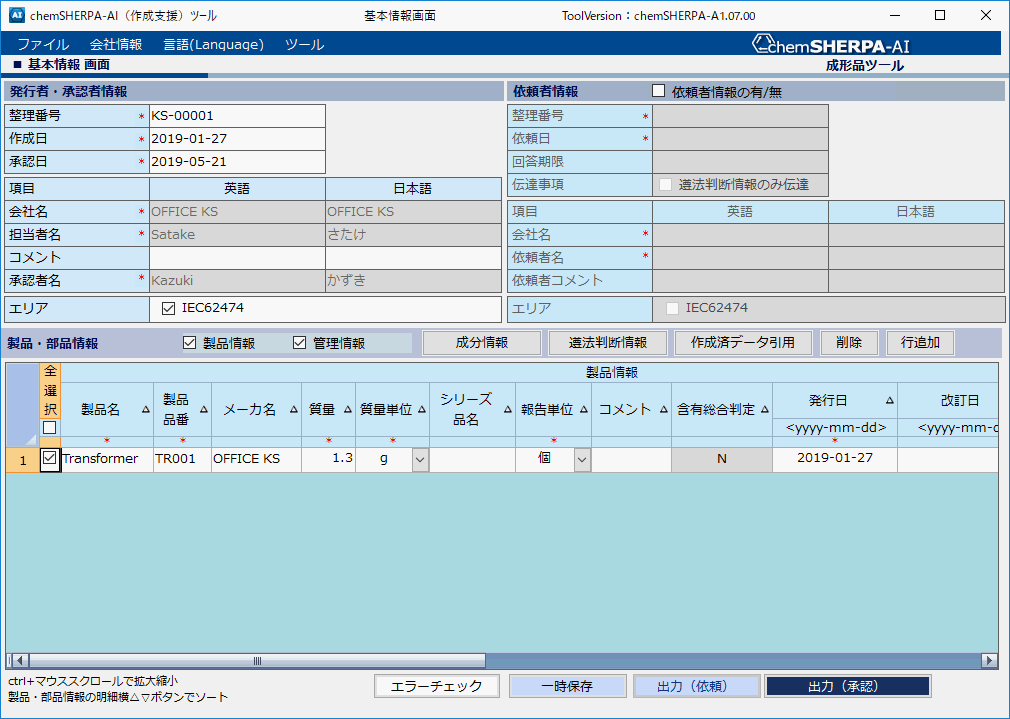
そうしたら、ツールの右下にある”出力(承認)”のボタンを押します。すると以下の画面が出てきます。
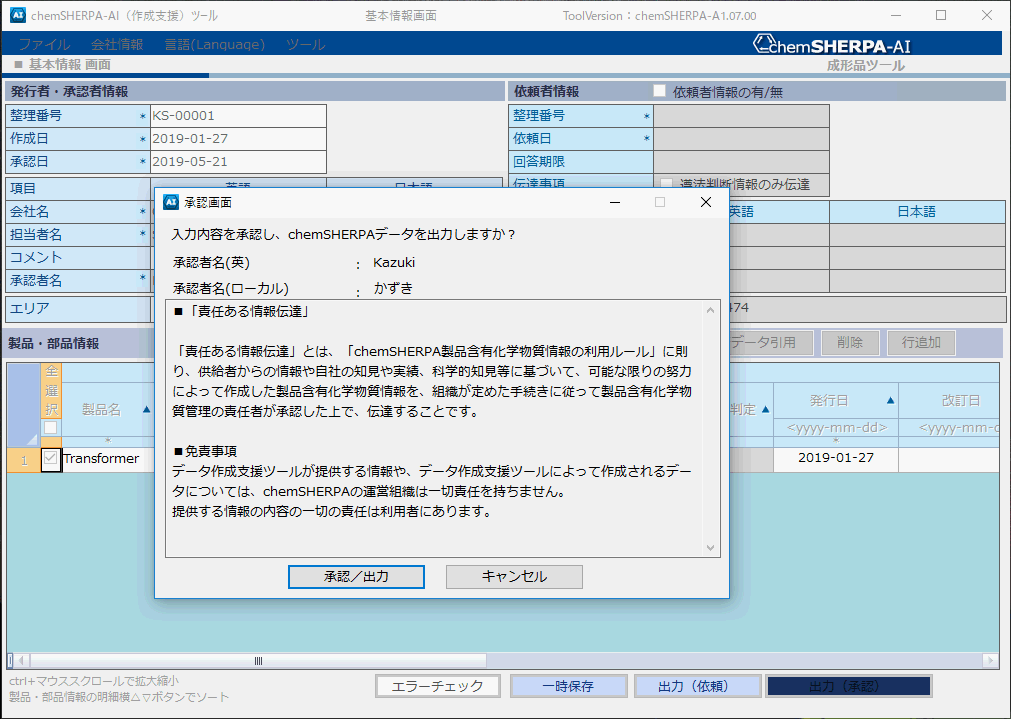
この画面は、毎回毎回出てくるのではっきり言ってうざくなってきます。この画面で、”承認/出力”ボタンを押すとファイルを保存できるようになります。
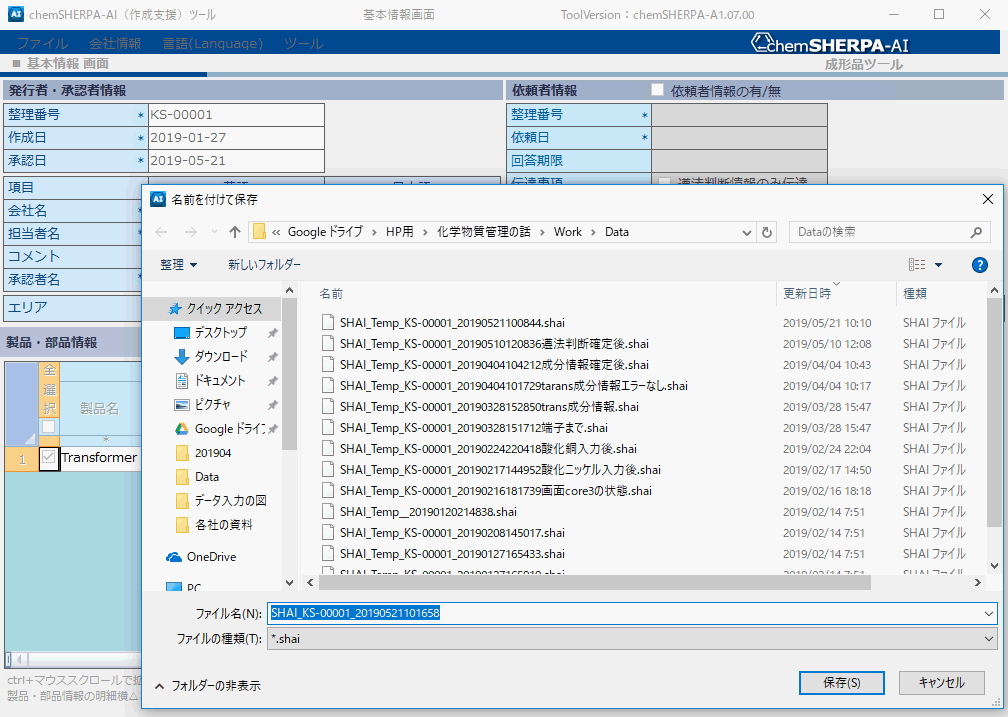
今度は、一時保存の場合と異なり、ファイル名にTempの文字列はありません。これが正式なchemSHERPA-AIのファイルになります。これで承認プロセスは終了です。
データ作成に比べれば簡単ですが、いろいろ疑問が出てくると思います。一番単純なものは、データが間違っていることに気が付いた場合どうするのか。まあ、データ入力者に言って直してもらうのが簡単ですかね。自分で修正することもできるのですが、そのやり方は次回以降に。
この作成された正式ファイルを何らかの形で顧客に伝達することになりますが、伝達する方法は、顧客から指定されると思うので、ここでは述べません。
これで、このシリーズのchemSHERPA-AIのデータ入力シリーズを終わりにします。
chemSHERPAは、まだほかの機能がいくつもありますし、使い方のノウハウもあると思うのですが、それはまた別シリーズとして解説したいと思っています。
他の機能としては、複合化とかJAMPやJGPSSIといった過去の標準ツールのからの取り込み、特殊な化合物の選択のやり方などいっぱいあります。全部Blogで解説しようとするととんでもないことになりそうですので、取捨選択が必要と思っています。


コメント
最近chemSHERPAを使い始めた者です。
まだまだ知識、経験不足なので、解説いただき大変助かりました。
参考にさせていただきます。
たるみ様、管理人です。コメントありがとうございます。
少しでもお役に立てば幸いです。
これからもよろしくお願いいたします。